المقدمة
الوصول السلس إلى الإنترنت على أجهزة أندرويد أمر حيوي للمهام اليومية. ومع ذلك، يكافح العديد من المستخدمين مع عدم قدرة أجهزتهم على الاتصال بخادم DNS خاص، مما يسبب اضطرابات في الاتصال ويؤثر على تجربة التصفح. لحل هذه المشكلات بفعالية، من الضروري فهم أسبابها الجذرية وتطبيق تكتيكات استكشاف الأخطاء وإصلاحها الصحيحة. سيتعمق هذا الدليل الشامل في أسباب صعوبة أجهزة أندرويد أحيانًا في الاتصال بخوادم DNS الخاصة ويقدم حلولًا عملية للتخفيف من هذه المشكلات، مما يضمن تحسين كفاءة الإنترنت.
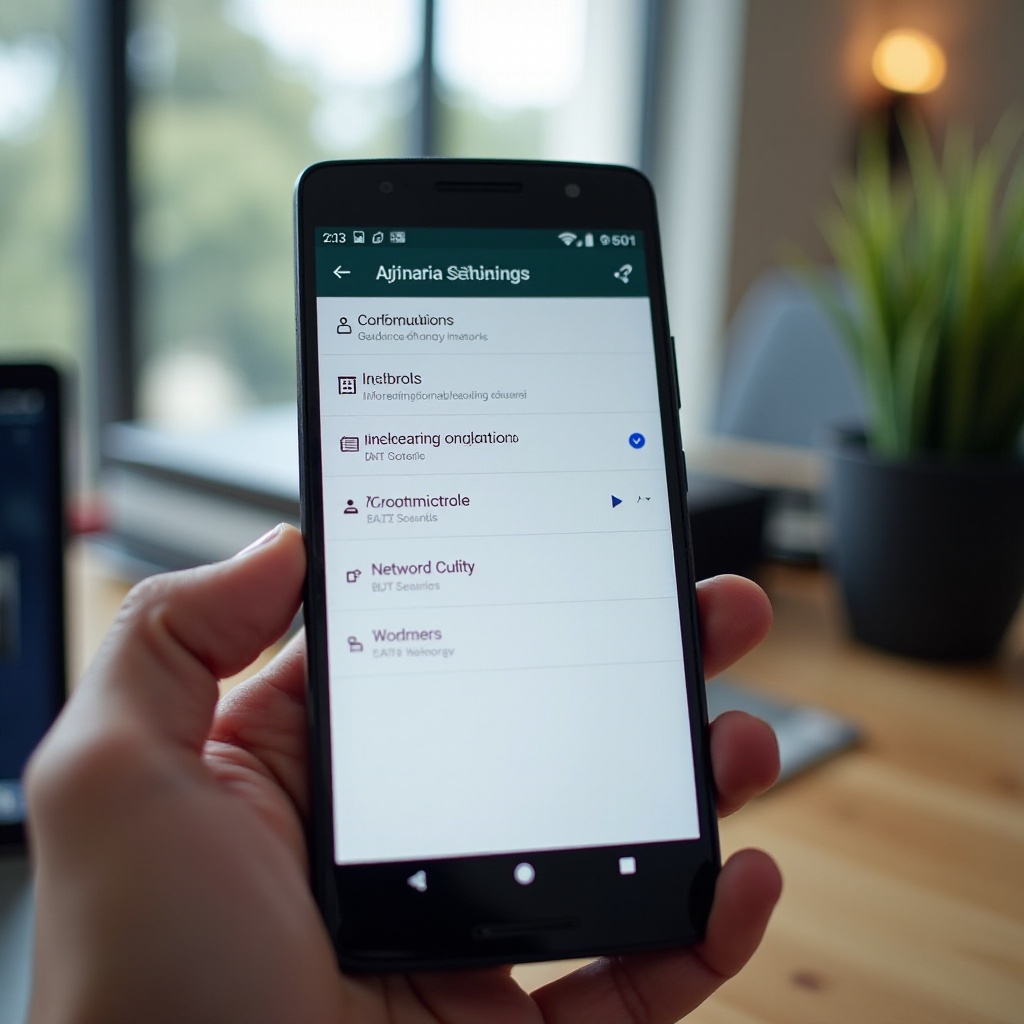
فهم DNS الخاص على أندرويد
تم تصميم DNS الخاص على أندرويد لتعزيز الخصوصية والأمان عبر الإنترنت من خلال تشفير استعلامات DNS. يسمح لك بالاتصال بخادم DNS آمن من اختيارك، ممّا يقاوم المتنصتين المحتملين. يمكنك الوصول إلى إعدادات الشبكة لتحديد اسم مضيف موفر DNS الخاص. ومع ذلك، قد تتسبب التكوينات غير الصحيحة أو المزودين غير المتاحين في تعطل هذا الاتصال. لذلك، من الأساسي فهم تشغيل وأهمية DNS الخاص لاستكشاف المشاكل وإصلاحها بفعالية.
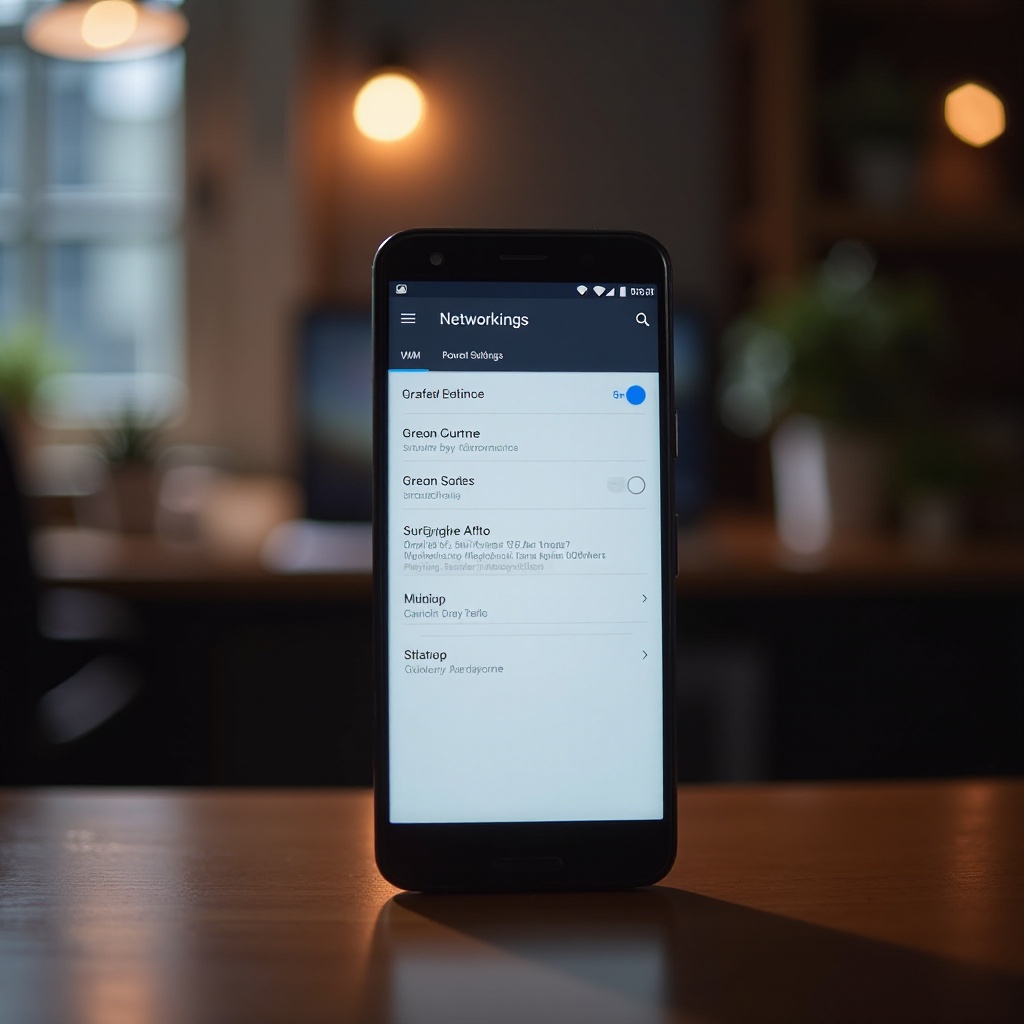
الأسباب التي تجعل أندرويد لا يمكنه استخدام DNS خاص
قد تواجه جهاز أندرويد صعوبات في DNS الخاص بسبب:
- تكوين DNS غير صحيح: الأخطاء في إدخال اسم المضيف DNS يمكن أن تفصل الاتصال.
- عدم التوافق مع موفر الإنترنت: بعض مزودي الإنترنت يقتصرون أو لا يدعمون استخدام DNS الخاص، مما يسبب مشاكل.
- نظام أندرويد قديم: قد لا تتعرف الإصدارات الأقدم من نظام التشغيل بشكل كامل على ميزات DNS الخاص، مما يعوق الوظائف.
- قيود الشبكة: قد تمنع الشبكات العامة أو شبكات المؤسسات الوصول إلى DNS الخاص.
التعرف على هذه الأسباب يمكن أن يسرع من تحديد المشكلة وتطبيق حل مناسب.
دليل استكشاف الأخطاء وإصلاحها خطوة بخطوة
التحقق من إعدادات DNS وتعديلها
تحقق من الإعدادات الخاصة بك باستخدام هذه الخطوات:
- اذهب إلى الإعدادات > الشبكة والإنترنت > متقدم > DNS خاص.
- اختر اسم مضيف موفر DNS الخاص.
- تأكد من أن الإدخال صحيح ومن مزودين موثوقين مثل Cloudflare أو Google أو OpenDNS.
تحديث نظام أندرويد الخاص بك
الحفاظ على نظامك محدثًا يضمن دعمًا صحيحًا لميزات DNS الخاص:
- الوصول إلى الإعدادات > النظام > تحديث النظام.
- انقر فوق التحقق من وجود تحديثات وقم بتثبيت أي تحديثات متاحة.
إعادة تعيين إعدادات الشبكة
لإعادة تعيين إعدادات الشبكة المحتمل تلفها:
- انتقل إلى الإعدادات > النظام > خيارات إعادة التعيين.
- اضغط على إعادة تعيين Wi-Fi والجوال والبلوتوث.
- أكد وأعد تشغيل جهازك.
تساعد هذه الخطوات في معالجة معظم مشاكل تكوين DNS على أجهزة أندرويد.
حلول بديلة لمشاكل DNS
إذا استمرت المشاكل، جرب هذه الخيارات:
- الانتقال إلى DNS التلقائي: السماح لأندرويد بتكوين إعدادات DNS، مما قد يزيل عقبات الاتصال.
- تغيير مزود DNS: تقييم مزودين آخرين موثوقين إذا كان المختار يسبب مشاكل.
- استخدام تطبيق DNS: الاستفادة من التطبيقات التي تدير إعدادات DNS ديناميكيًا لتحسين الأداء.
تقدم هذه البدائل مرونة، مما يساهم عند عدم فعالية التعديلات اليدوية.
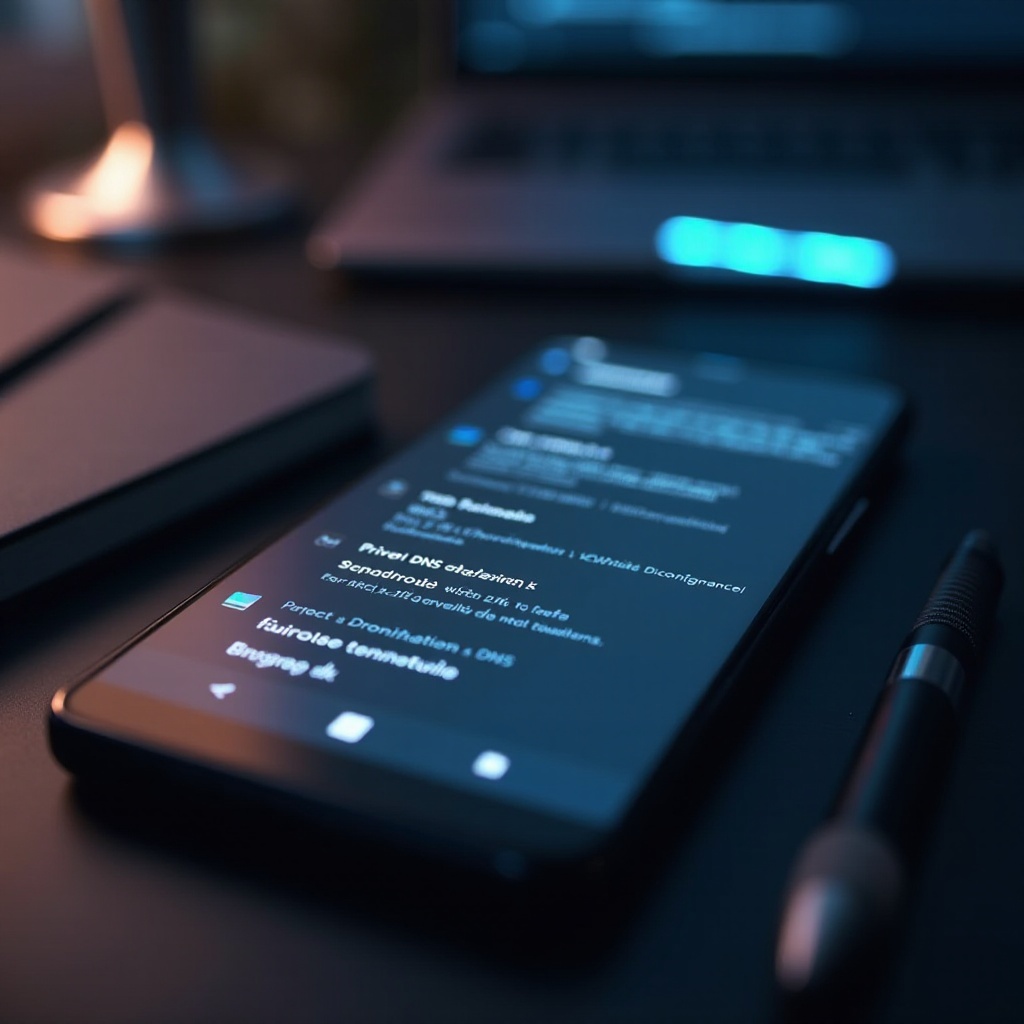
إجراءات وقائية لتجنب مشاكل DNS
- ابق محدثًا: قم بتحديث نظام تشغيل أندرويد بشكل متكرر لضمان التوافق المستمر.
- الفحوصات الدورية: تحقق من تكوينات DNS بشكل دوري لمنع الأخطاء.
- بحث عن مزودي الإنترنت: اختر مزودي الإنترنت الذين لا يحدون من استخدام DNS الخاص.
دمج هذه الممارسات يمكن أن يحمي جهازك من اضطرابات DNS المستقبلية.
الخاتمة
إصلاح مشاكل خادم DNS الخاص على أندرويد يتطلب فهم كل من وظيفته والحواجز المحتملة للاتصال. باتباع خطوات استكشاف الأخطاء وإصلاحها المُحدّدة واستكشاف استراتيجيات بديلة، يمكنك استعادة الوصول الثابت إلى الإنترنت. يُعتبر الحفاظ على الأنظمة محدثة والبقاء مع إخطار كامل بقدرات الجهاز أمرًا محوريًا في تفادي هذه الصعوبات.
الأسئلة المتكررة
كيف أعرف إذا كان هاتفي الأندرويد يستخدم خادم DNS خاص؟
قم بزيارة **الإعدادات** > **الشبكة والإنترنت** > **متقدم** > **DNS خاص** للتحقق من اسم المضيف المكوّن. إذا كان مضبوطًا، فإن جهازك يستخدم DNS خاص.
هل يمكن للتطبيقات غير المتوافقة أن تؤثر على DNS الخاص على هاتف الأندرويد الخاص بي؟
نعم، بعض شبكات VPN أو تطبيقات إدارة الشبكات قد تتجاوز إعدادات DNS، مما يسبب تعارضات مع DNS الخاص بك.
هل هناك أي مخاطر متعلقة باستخدام خادم DNS تابع لجهة خارجية على الأندرويد؟
استخدام خوادم DNS تابعة لجهات خارجية يمكن أن يعرض البيانات للخطر إذا كان المزود يفتقر إلى الأمان. اختر مزودين معروفين لتخفيف هذا الخطر.
